WordPressで行間を最適化し、読みやすさとユーザーエンゲージメントを向上させる方法

行間(行の高さ)は、ウェブデザイン、特にテキストを多用するウェブサイトでは非常に重要です。些細なことのように思えるかもしれませんが、適切な行間はコンテンツの読みやすさを大幅に向上させ、全体的なユーザーエクスペリエンスを向上させます。このガイドでは、なぜ行間が重要なのかを説明し、WordPressで行間を調整するさまざまな方法を、最良の結果が得られるように例を示しながら説明します。

行間が重要な理由
行間はウェブサイトのテキストの視覚的な表現に直接影響し、ひいてはユーザーのエクスペリエンスにも影響します。行間が必要不可欠な理由をいくつか挙げてみましょう:
- 読みやすさの向上:テキストの間隔が狭いと、読者はそれを追うのに助けが必要になり、眼精疲労やフラストレーションにつながります。一方、間隔が広すぎると、ユーザーは集中力を維持しやすくなります。適切なバランスは、コンテンツの流れを改善し、読みやすく、吸収しやすくします。
- より良い美学:行間がきちんと空いたウェブサイトは、清潔感があり、よりプロフェッショナルに見えます。例えば、行間やセクションの間隔が適切なブログは、ごちゃごちゃして読みにくいテキストブロックよりも魅力的で整理されているように感じます。
- ユーザーエンゲージメントへの影響:ユーザーのエンゲージメントは、しばしば読みやすさと関連しています。もし訪問者があなたのコンテンツを読みにくいと感じたら、すぐにサイトから離脱してしまうでしょう。適切な行間は、ユーザーがより長く滞在し、より多くのコンテンツを消費し、ウェブサイトと交流する可能性を高めます。
例理想的な世界では、ユーザーはコンテンツを注意深く読み、リンクをクリックする前に熟考します。しかし現実には、ユーザーはクリックできるものを探してざっと目を通し、目的のものでなければ戻るボタンを押してしまいます。一方、乱雑なテキストはフラストレーションや直帰率の上昇を招きます。
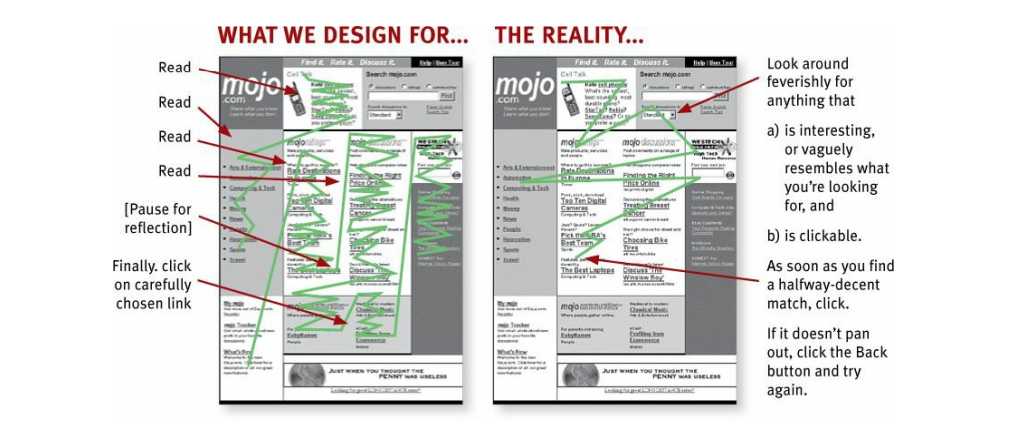
行間を通してウェブサイトのユーザーエクスペリエンスを最適化する方法について詳しく知りたいとします。その場合、以下のようなウェブの読みやすさやユーザーエクスペリエンスデザインに関する資料を読むことをお勧めします。 考えさせないでデザインのヒントが満載の一冊。
WordPressで行間を調整する方法
あなたのニーズや好みに応じて、WordPressは組み込みエディタからカスタムコーディングやプラグインまで、行間を調整する方法をいくつか提供しています。ここでは、最も一般的な方法を例とともにご紹介します。
1、Gutenbergエディターの行間調整
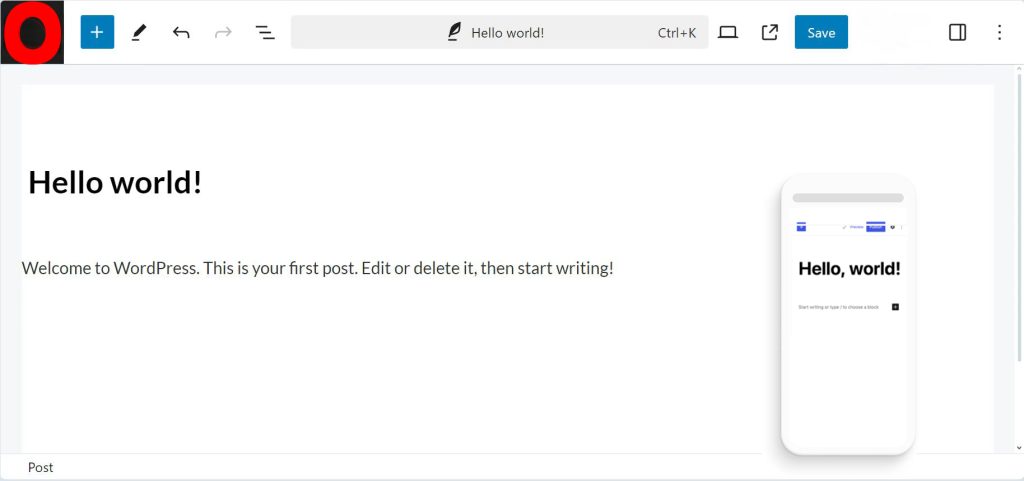
WordPressのデフォルトのブロックエディタであるGutenbergでは、行間を調整するのに欠かせないいくつかの機能を提供しています。Gutenbergエディタを使用している場合は、以下の手順に従って行の高さを調整してください:
ステップ
- 段落を選択:編集したいWordPressのページまたは投稿を開き、スペーシングの調整が必要な段落ブロックをクリックします。
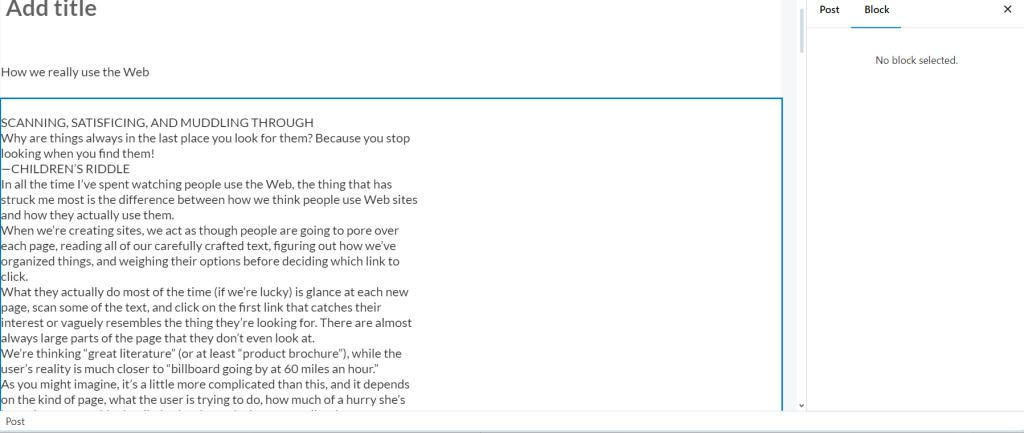
- 組版設定の検索:右側の設定パネルで"タイポグラフィ"セクションをご覧ください。
- ラインの高さ調整:組版設定の下に "行の高さ "のオプションがあります。数値を調整するか、カスタム数値を入力することで、間隔を増減できます。
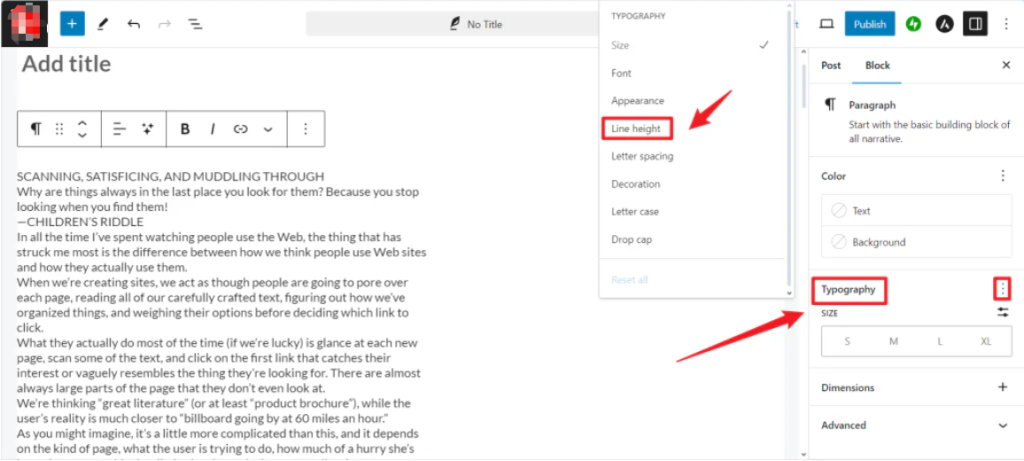
例:行間が狭くて読みにくいテキストブロックがあるとします。デフォルトの行の高さが1.4であれば、1.8や2.0にすることで行間にゆとりが生まれ、読みやすさが向上します。
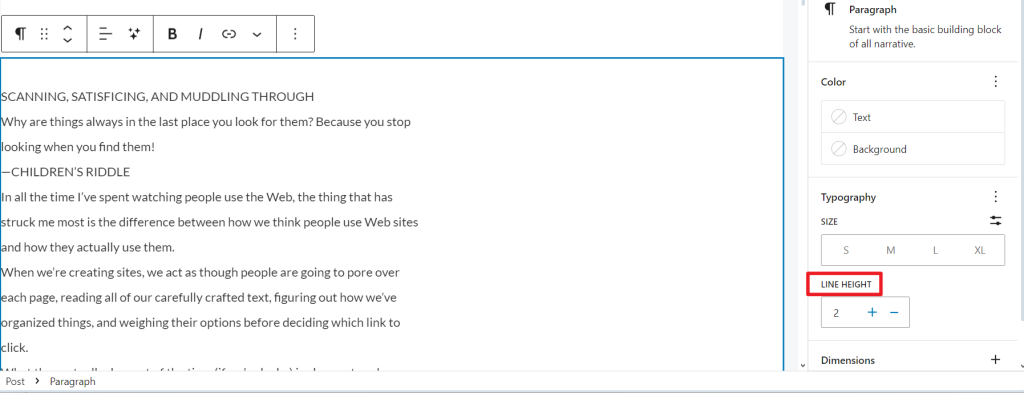
これは、個々の段落やテキストブロックの行間を調整する簡単な方法です。しかし カスタムCSS より正確な制御が必要な場合や、サイト全体の間隔を調整する必要がある場合は、より効果的な場合があります。
2、GutenbergのカスタムHTMLを使った行間調整
カスタム インラインCSS で、個々の段落や要素をより正確にコントロールすることができます。
ステップ
- コードモードへの切り替え:編集したいブロックを選択し、ブロックツールバーの三点メニューをクリックします。を選択します。HTMLとして編集" でコード表示に切り替えます。

- 行の高さコードの追加:を変更します。
<mark style="background-color:rgba(0, 0, 0, 0)" class="has-inline-color has-light-green-cyan-color"><p></mark>タグ(または使用する HTML タグ)に line-height プロパティを追加します。例えば
<p style="line-height: 1.8em;">これは行間を広げた段落です。</p>例:例えば、あなたのウェブサイトがフォーマルなトーンで、記事の各段落の行間を少し広くして読みやすくしたいとします。上記の方法を使えば、個々の段落の行間を1.8 emに設定することができ、ユーザーが長い文章を消化しやすくなります。
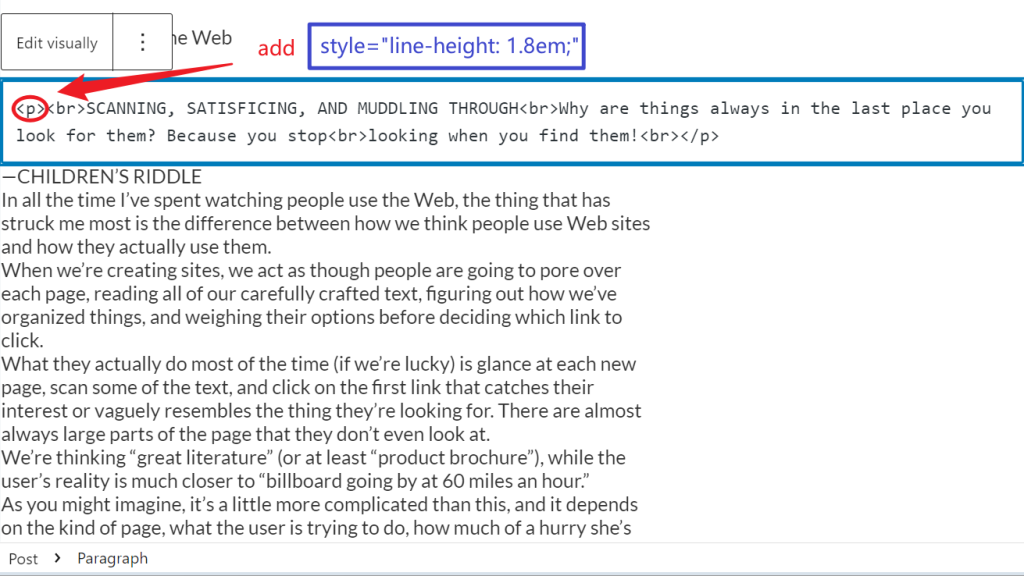
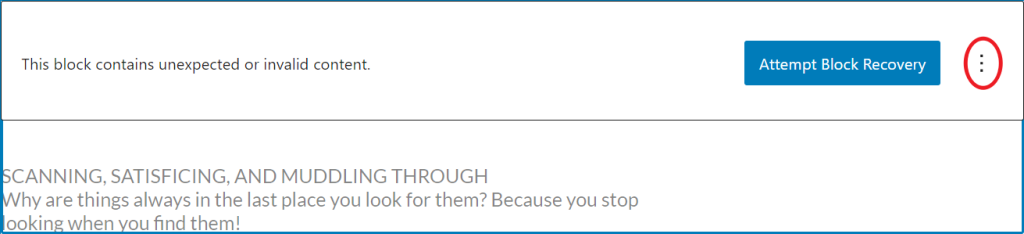
このブロックには予期しない、または無効なコンテンツが含まれています。クラシックブロックに変換]を選択します。
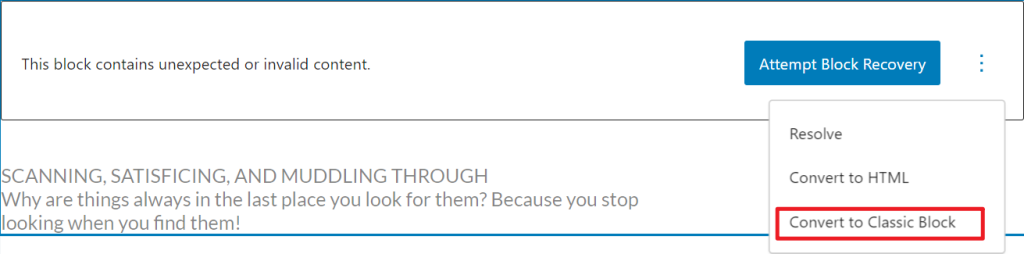
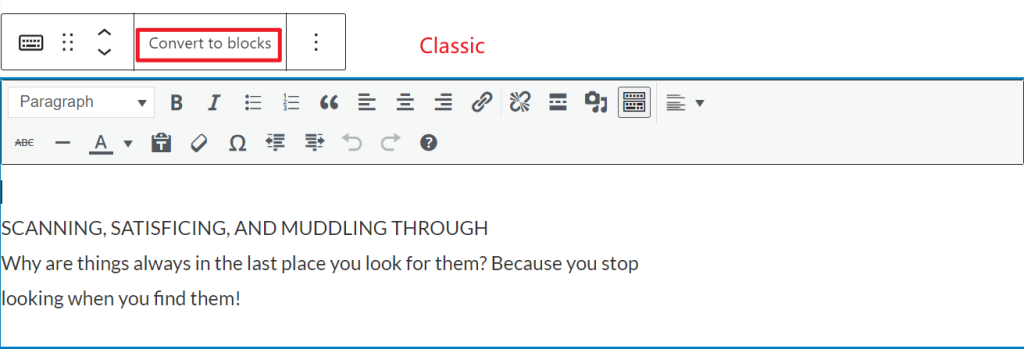
この方法は柔軟性があり、特定のテキストブロックや要素の行の高さを微調整できます。
3、クラシックエディターでの行間調整
まだクラシックエディターを使用している場合、WordPressではビジュアルエディターとHTMLコードの両方で行間を調整することができます。
- フォーマットドロップダウンの使用:
- 変更したい段落をハイライトします。
- ツールバーで、"フォーマット "と書かれたドロップダウンメニューを探してください。テーマによっては、1.5、2.0などの行の高さがプリセットされている場合があります。
例:お使いのテーマで可能であれば、本文全体の行の高さを1.6または1.8に統一することができます。これはブログや長文のコンテンツに便利で、どの記事も一貫した行間を確保できます。
- テキストエディタの使い方(HTMLビュー):
- をクリックしてください。テキスト"タブでHTMLビューに切り替えます。
- 段落のHTMLに直接インラインCSSを追加します:
<p style=" line-height: 1.7;">この段落の行の高さは1.7になります。</p>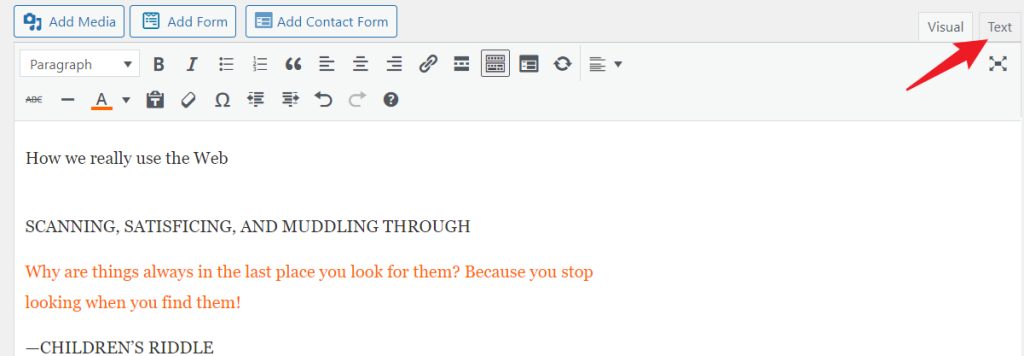
例:長い段落や箇条書きのセクションをもっとコントロールしたい場合、HTMLで行間を手動で設定することで、他の要素はそのままに、ページの特定の部分をカスタマイズすることができます。
4、テーマカスタマイザーによる行間調整
多くのWordPressテーマでは、テーマカスタマイザーから直接行間を調整することができます。この方法は、個々の投稿やページを修正することなく、サイト全体で一貫した行間を適用するのに理想的です。
ステップ
- テーマカスタマイザーを開く:WordPressのダッシュボードから、次の場所に移動します。 外観 > カスタマイズ.
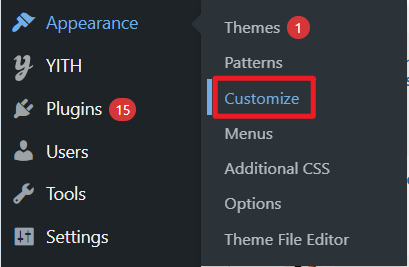
- 組版設定の検索:テーマによって、セクションは"タイポグラフィ「またはグローバルスタイル."このセクションで、線の高さを調整するオプションを探します。
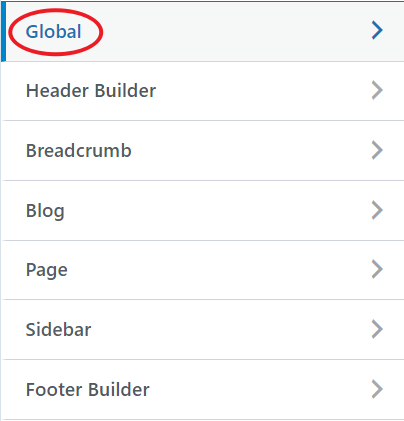
- 線の高さをグローバルに調整:テーマによっては、本文、ヘッダー、ブロック引用など、さまざまなテキスト要素の行の高さを設定できるスライダーや入力ボックスがあります。
例:例えば、AstraやGeneratePressのような、詳細なタイポグラフィ・コントロールを提供するテーマを使用しているとします。本文のグローバル行の高さを1.6に、見出しの行の高さを1.2に設定します。こうすることで、見出しの行間が狭く、本文の行間がゆったりとした、バランスの取れた読みやすいレイアウトになります。
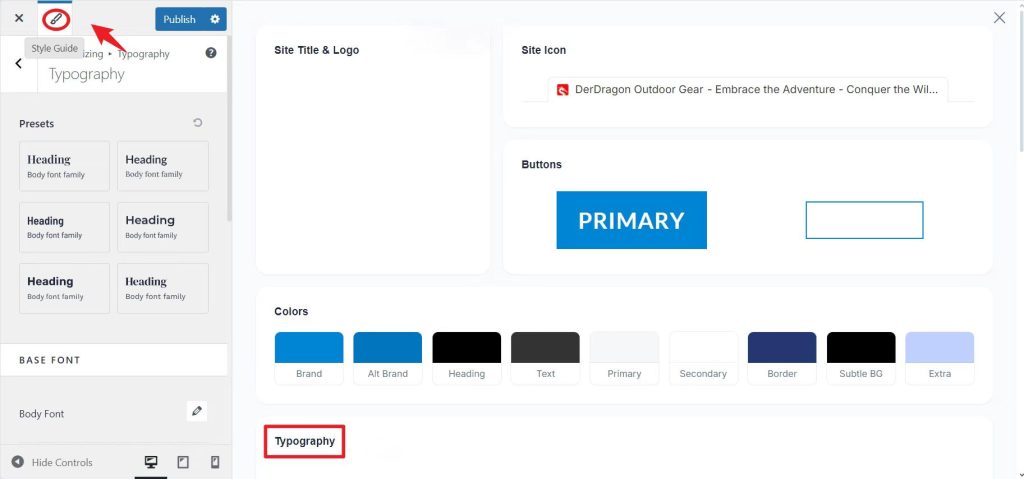
あるいは、テーマがこれらのコントロールを提供しない場合は、"追加CSS" セクションを使用して、手動でグローバル CSS ルールを追加します。
p {
line-height: 1.6;
}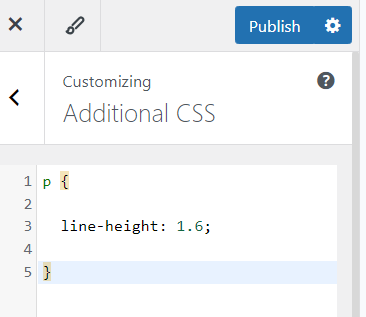
これにより、サイト内のすべての段落が一貫した読みやすい行間を保つことができます。
5、WordPressのプラグインを使って行間を調整する方法
より視覚的な方法を好み、カスタムコーディングを避けたい場合は、WordPressプラグインを使用すると、行間やその他のレイアウト要素を簡単に管理できます。
そのようなプラグインの1つは スペーサー空白ブロックを追加することで、要素間のスペースをコントロールすることができます。
ステップ
- スペーサープラグインのインストール:ダッシュボードから プラグイン > 新規追加 プラグインを検索してください。スペーサーをインストールし、アクティベートしてください。
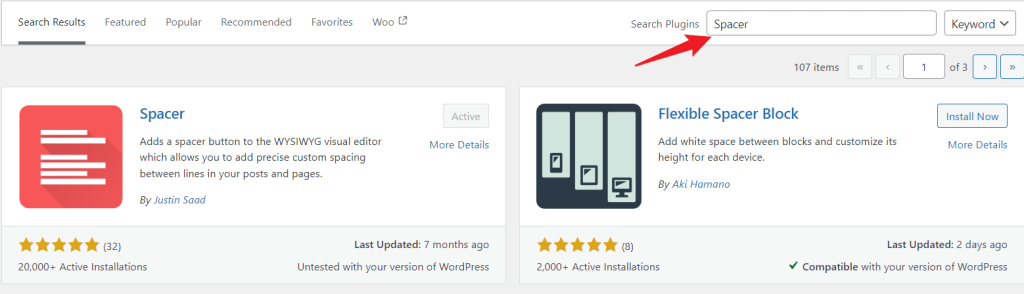
- Gutenbergでスペーサーブロックを追加:Gutenbergエディターで、"+"アイコンをクリックしてブロックを追加し、"スペーサー "を検索して段落、画像、その他の要素の間にドラッグします。
- スペーサーの高さ調整:スペーサーブロックが追加されたら、ドラッグハンドルで高さを調整するか、ブロック設定で特定の値を入力します。
例:ランディングページをデザインしているとき、見出しや画像、テキストなどのセクション間のスペースを広く取りたいとします。スペーサーブロックを挿入することで、コードに触れることなく視覚的に間隔を調整することができます。
結論
WordPressで行間を調整することは、読みやすさ、美しさ、ユーザーエンゲージメントを高めるために非常に重要です。適切な行間を確保することで、テキストが読みやすく、視覚的に魅力的なものになります。WordPressには、Gutenbergエディタ、カスタムHTML、クラシックエディタ、テーマカスタマイザー、Spacerのようなプラグインを使用するなど、行間を調整する複数の方法があります。各手法は、個々のテキストブロックの微調整からサイト全体の調整まで、ニーズに応じて柔軟に対応できます。行間を最適化することで、ウェブサイト訪問者により楽しく魅力的な読書体験を提供することができます。


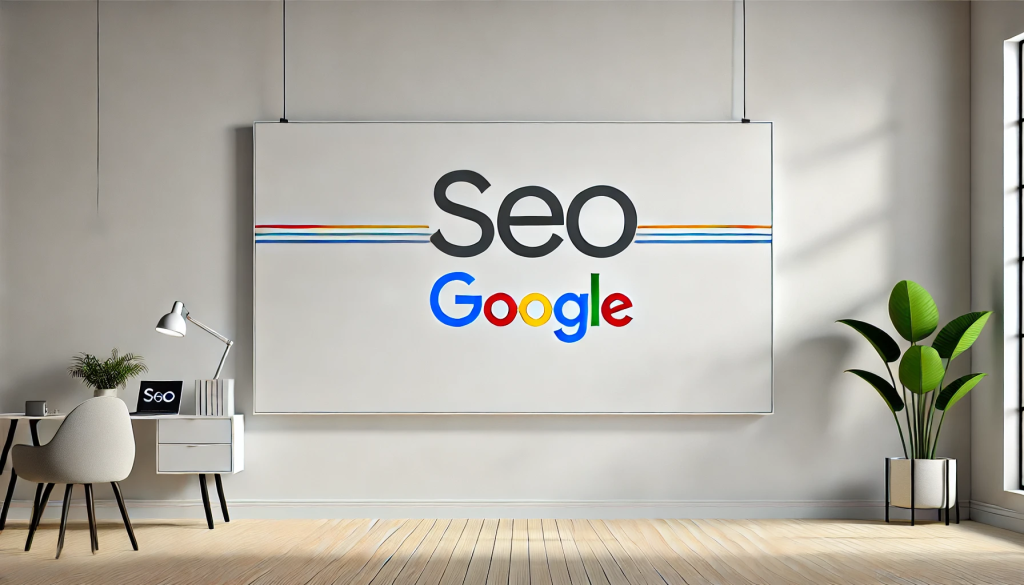
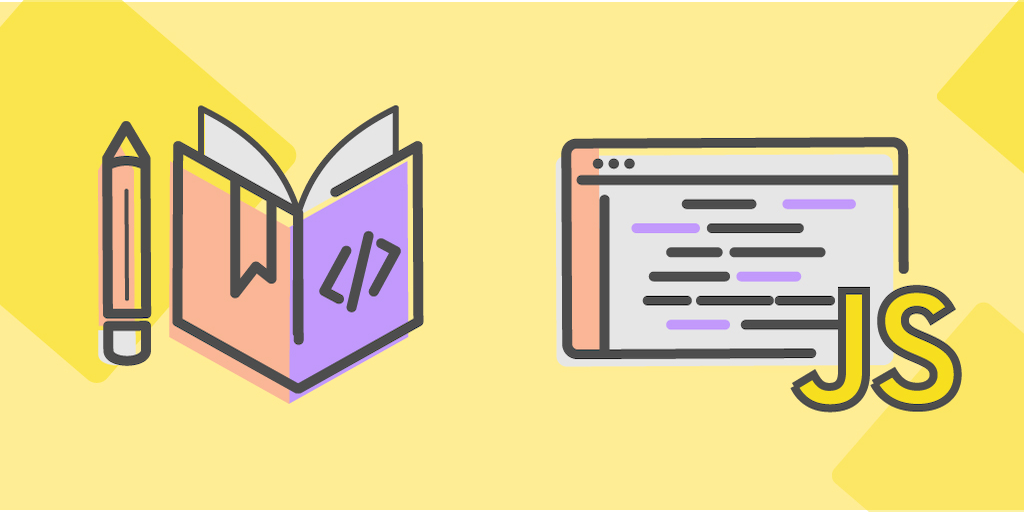



回答